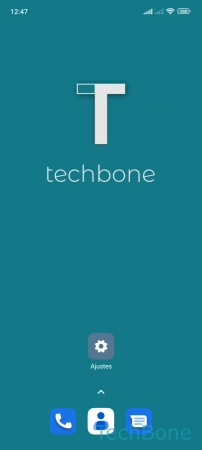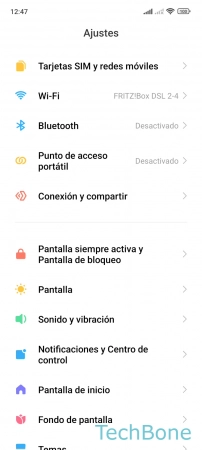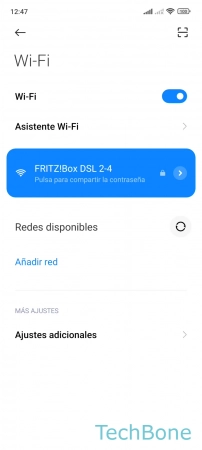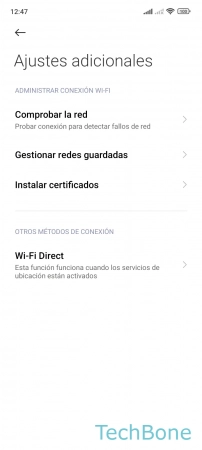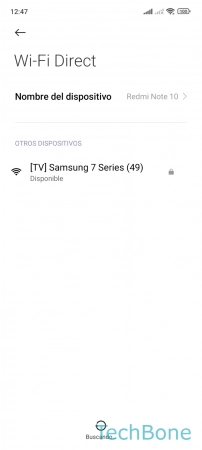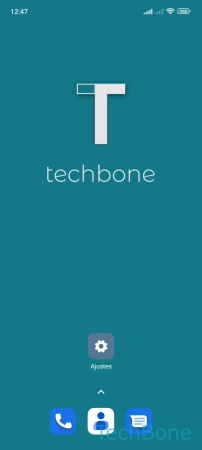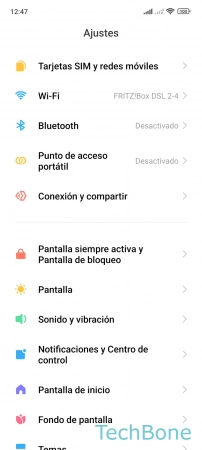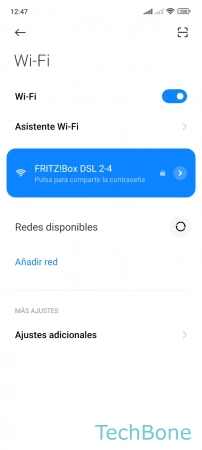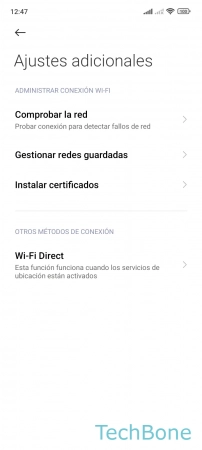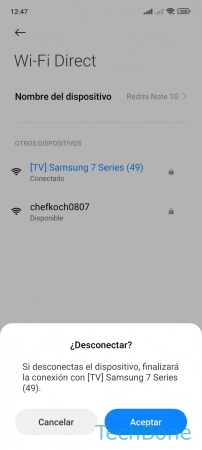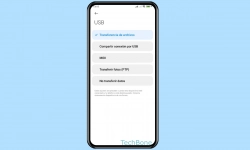Xiaomi - Usar Wi-Fi Direct
Aquí mostramos cómo conectarse a través de Wi-Fi Direct para compartir datos con dispositivos compatibles.
Escrito por Denny Krull · Última actualización el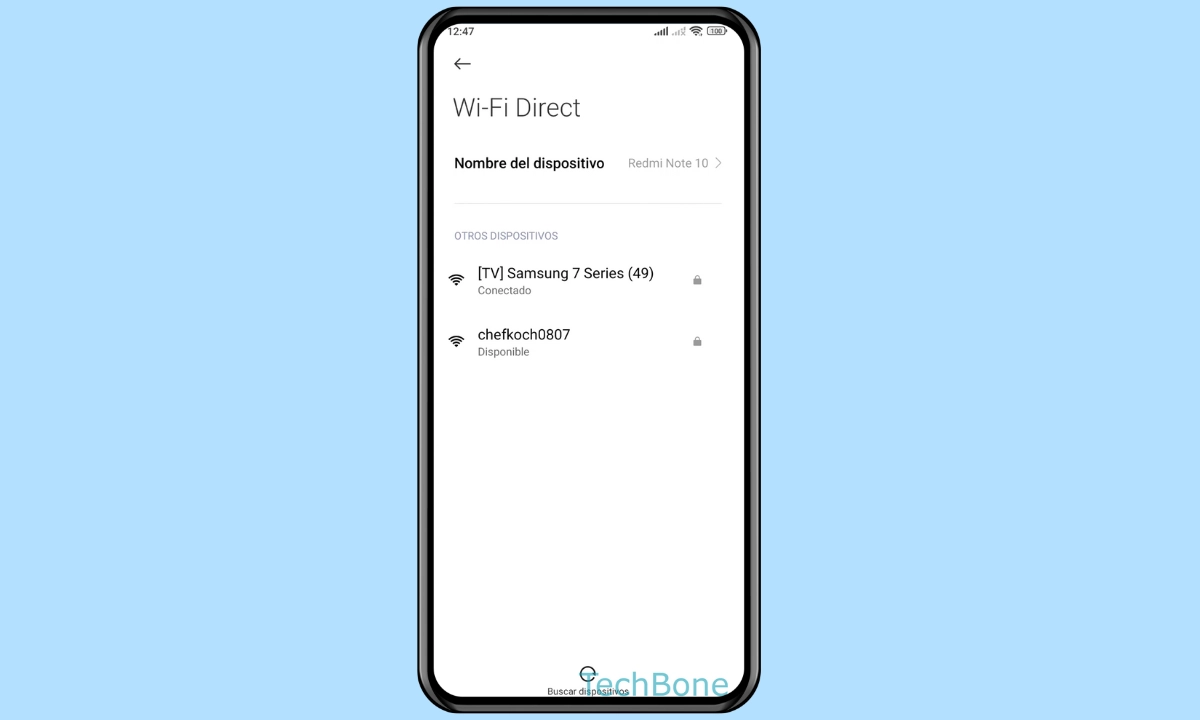
Enviar archivos directamente desde tu smartphone Xiaomi a impresoras compatibles o conectar otros dispositivos: Wi-Fi Direct lo hace posible. Te mostramos cómo conectarte mediante Wi-Fi Direct aquí.
Wi-Fi Direct permite que dos dispositivos se conecten e intercambien datos sin requerir necesariamente una red Wi-Fi con conexión a Internet o un router. Por ejemplo, se pueden enviar fotos a una Smart TV para verlas o enviar documentos a una impresora para imprimirlos directamente.
Una conexión Wi-Fi Direct debe ser aceptada primero entre ambos dispositivos finales, como ocurre con el emparejamiento Bluetooth. Un dispositivo envía una solicitud o invitación, que debe ser aceptada por el segundo dispositivo.
Conectar
Podemos enviar contenidos directamente desde el móvil Xiaomi a dispositivos compatibles, como televisores o Smart TV, Fire TV sticks o impresoras, para reproducir o imprimir archivos directamente, lo que no requiere un punto de acceso directo, un router o una conexión a Internet.
Desactivar
Wi-Fi Direct no se puede desactivar mediante un interruptor en el móvil Xiaomi, como se puede hacer, por ejemplo, con WLAN o el Bluetooth.
Para desactivar la conexión o Wi-Fi Direct, hay que desconectar todas las conexiones a los distintos dispositivos. Si se elimina la última conexión, Wi-Fi Direct se desactiva.
Preguntas más frecuentes (FAQ)
¿Qué es WiFi Direct?
Wi-Fi Direct en el teléfono móvil Xiaomi ofrece la posibilidad de conectarse a otro dispositivo y enviar datos sin necesidad de otra red o router, por ejemplo.
¿Cómo activar Wi-Fi Direct?
Para conectarse a través de Wi-Fi Direct, hay que buscar otros dispositivos compatibles (tabletas, impresoras, Smart TV, etc.). Tras seleccionar un dispositivo, el móvil Xiaomi envía una invitación de conexión que debe ser confirmada en el otro dispositivo.
¿Cómo se puede desactivar WiFi Direct?
Para poder desactivar Wi-Fi Direct, hay que desconectar todas las conexiones existentes. En la vista general, hay que seleccionar un dispositivo conectado, tras lo cual hay que confirmar la desconexión.
¿Por qué el Wi-Fi Direct está en gris?
Si el botón de Wi-Fi Direct en el móvil Xiaomi sólo aparece en gris y no se puede seleccionar, es porque no se permite el acceso a la ubicación.
La ubicación se puede activar o desactivar en cualquier momento a través de los ajustes rápidos del Centro de Control o a través de los ajustes generales.